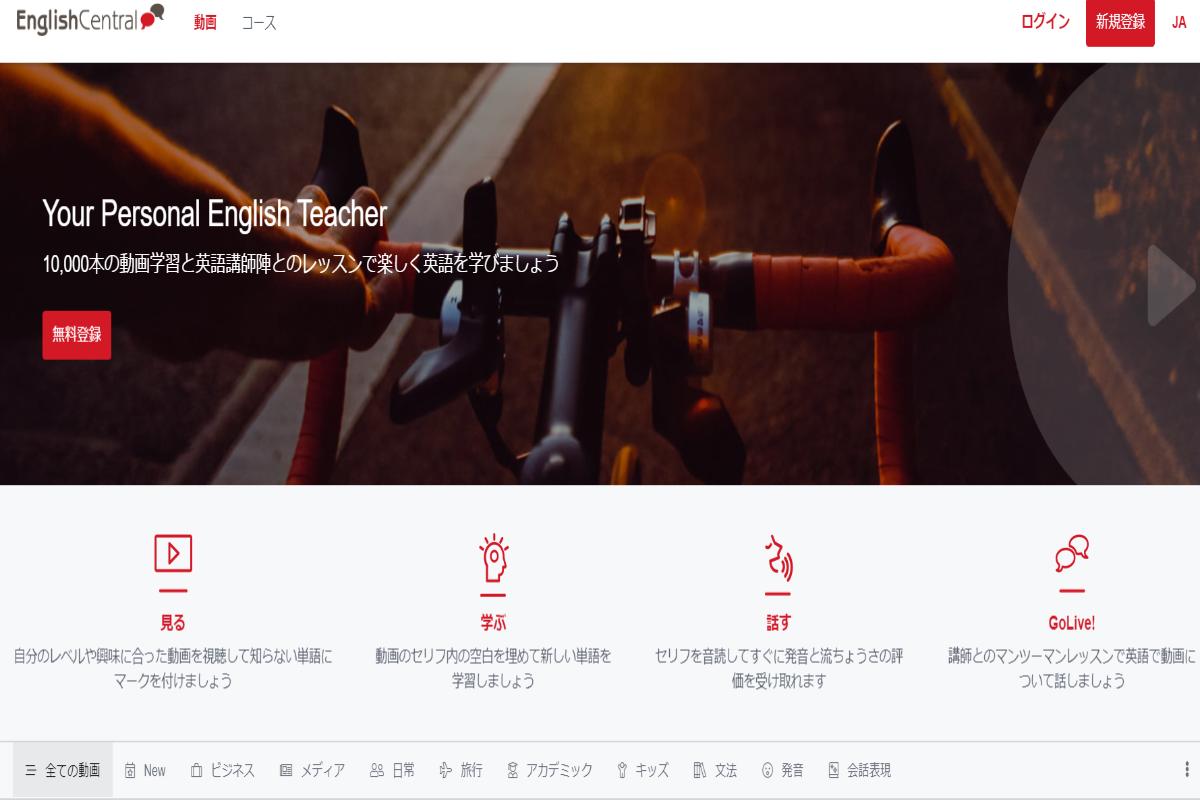EnglishCentralを始めてみたいけど、他のオンライン英会話サービスとちょっと違った感じがするのですが、登録方法や退会手順は簡単にできるのでしょうか。
一見すると他のオンライン英会話サービスとは違った見た目のホームページが現れるEnglishCentral。
ビジネスや日常はもちろんプレゼンテーションなど様々なジャンルをテーマにした動画を視聴して、その動画の内容について講師と英語で話すという、実践的なレッスンを提供しています。
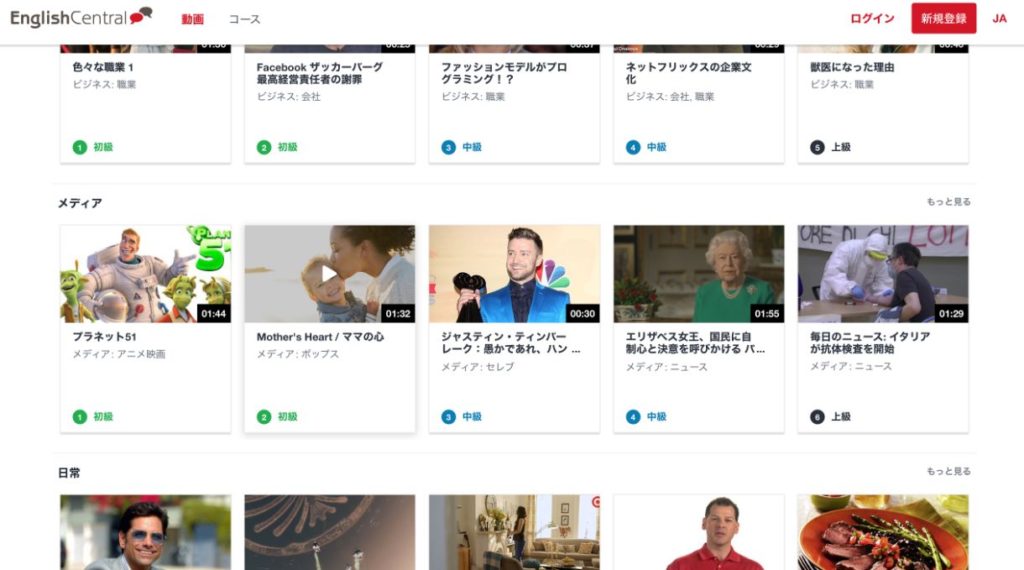
EnglishCentralでは、「聞く」「(単語などを調べて)学ぶ」「(動画と同じように)発声する」「話す」を繰り返す実践的なレッスン方法で、英会話力はもちろん英語を英語で考える「英語脳」を鍛えることもできます。
この記事ではそんな「EnglishCentral」の無料体験登録~退会手順までを、大きく3ステップで紹介します。
- 無料体験登録の手順
- レッスンの予約とキャンセル
- 退会
登録、退会の手順は非常に簡単で短時間でできますので、この記事を読みながら進めてみたください。
必要なもの
- メールアドレス
- Zoom
EnglishCentralではクレジットカードの登録は必要ありません。
所要時間
- 無料体験登録:5分
- レッスンの予約まで:2分
- 退会手続き:30秒
1.無料体験登録の手順
まずは以下のリンクから「EnglishCentral」のホームページへ移動してください。
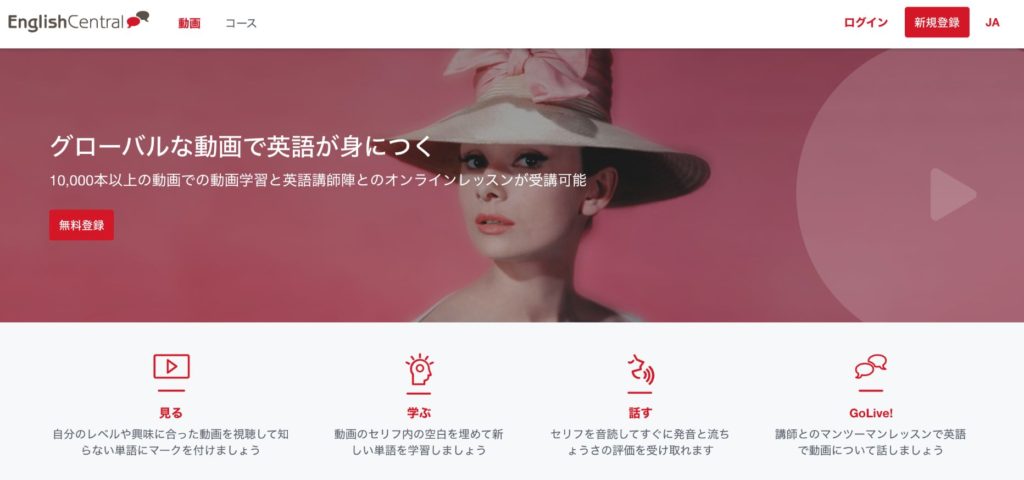
ページ右上の「新規登録」をクリックします。
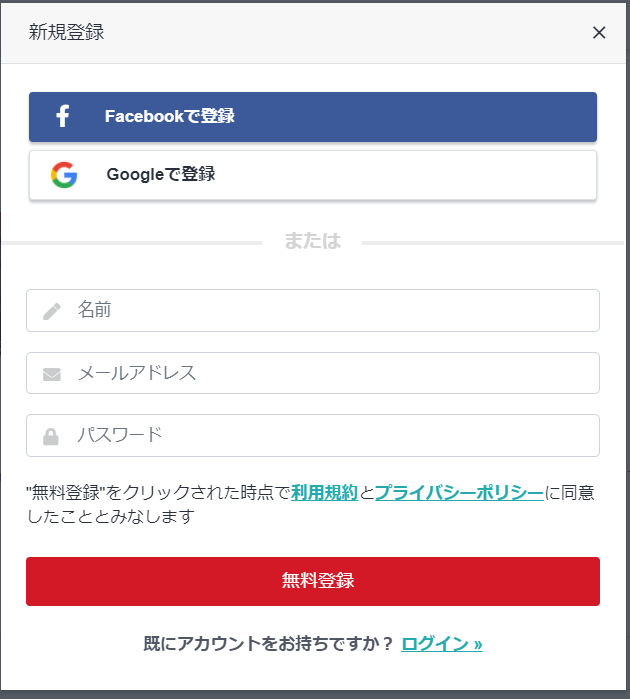
Facebook、Googleアカウント、または任意のメールアドレスを使って「名前」と「パスワード」を設定するか、いづれかで新規登録をします。
「無料登録」をクリックしたら会員登録は完了です。
2.レッスンの予約とキャンセル
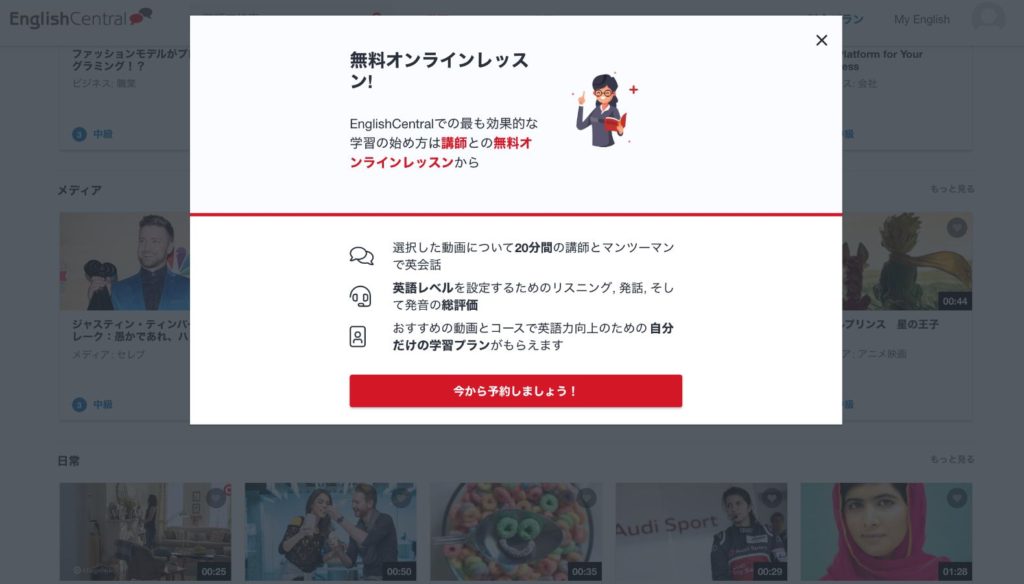
次にレッスンのレベルを選択します。
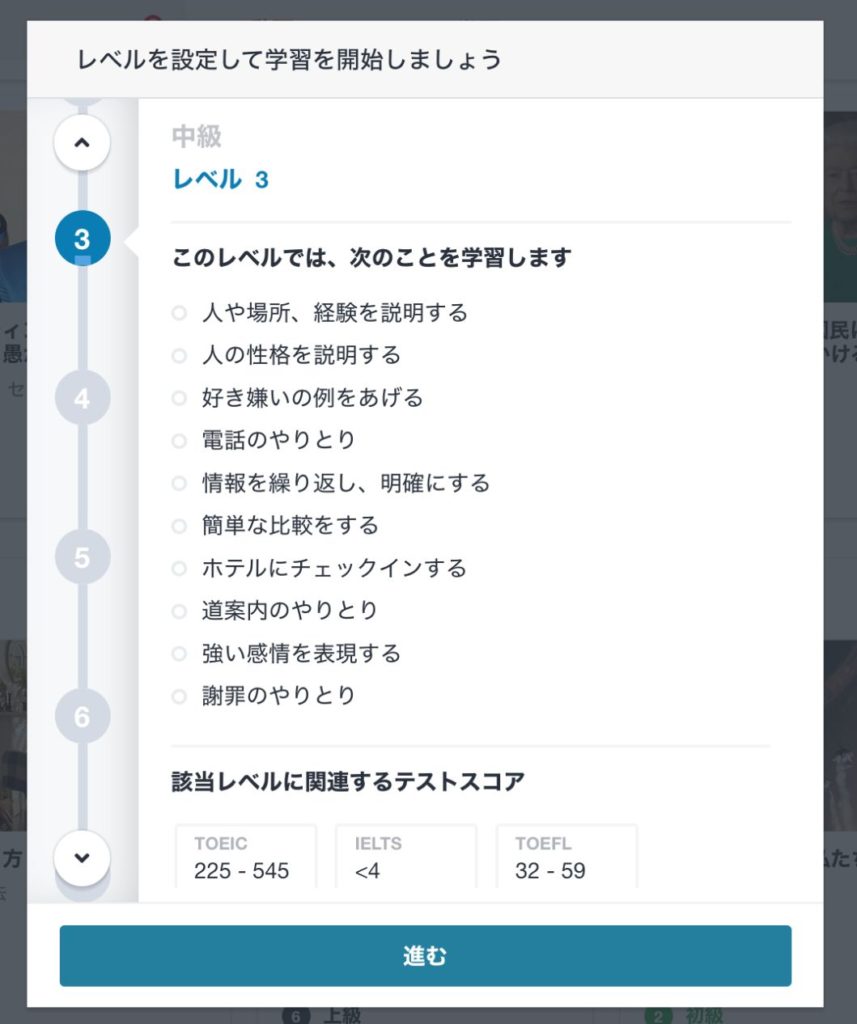
レベルには7段階あり、それぞれに学習内容や該当するテストスコアなども表示されるので、自分に合ったレベルを選びます。
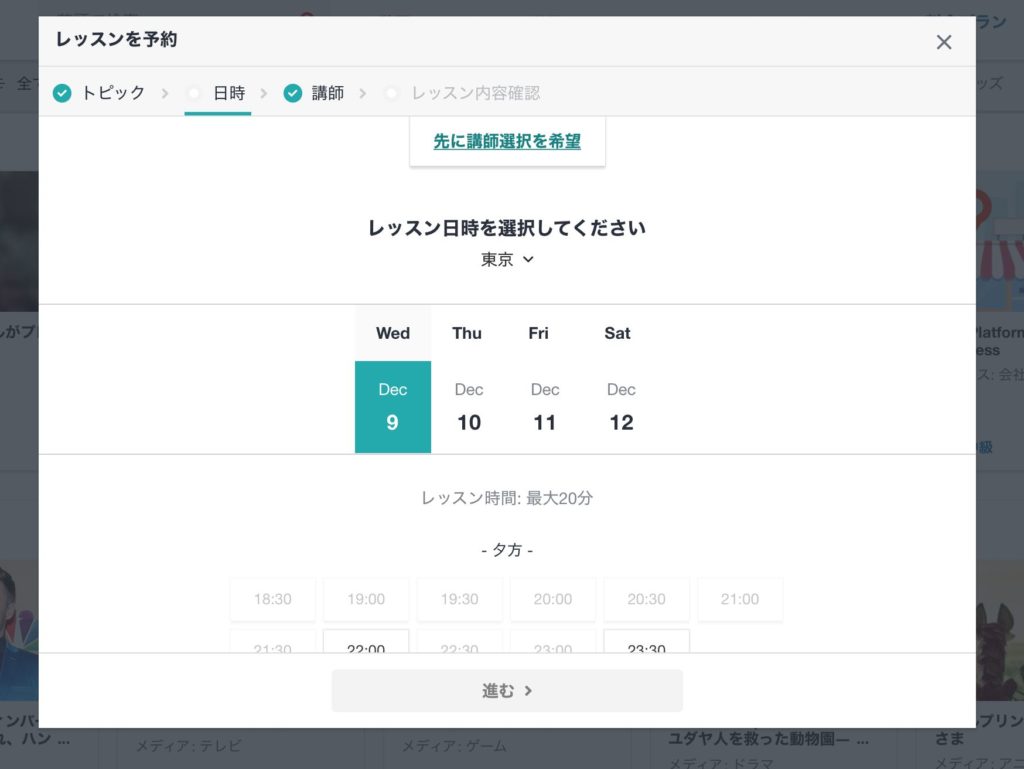
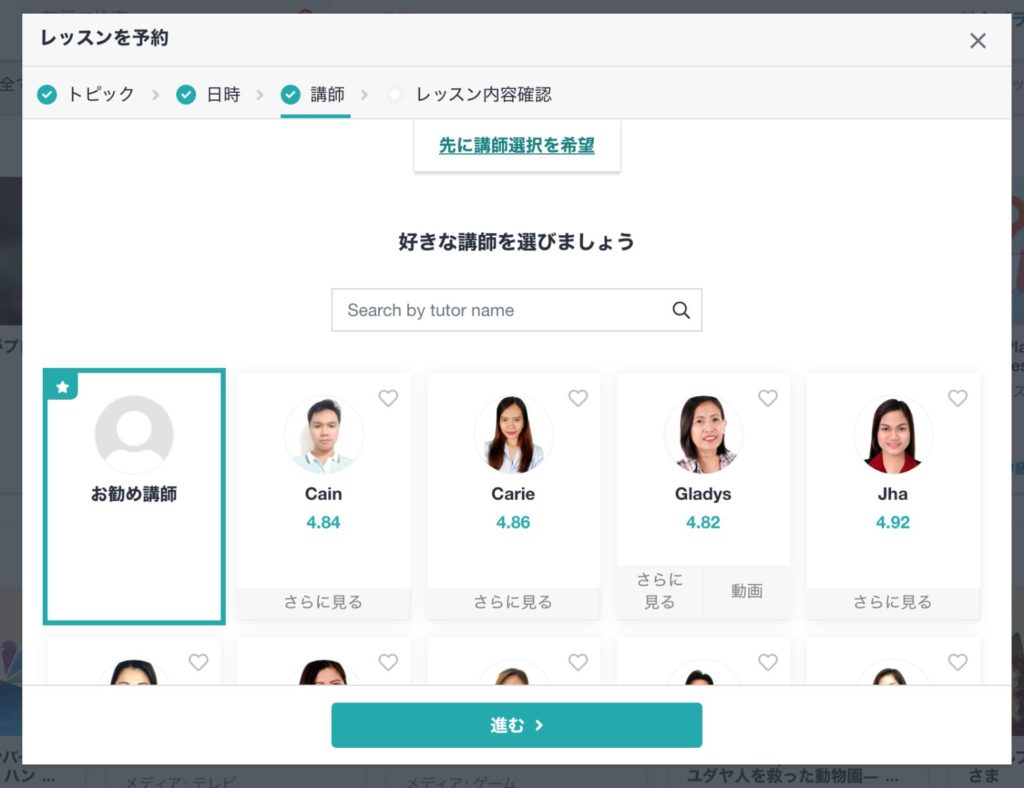
レベルを設定したら「レッスン日時」と「講師」を選びます。
簡単な自己紹介や得意分野などと、受講者からの評価も表示されているので、お気に入りの講師を見つける参考になります。
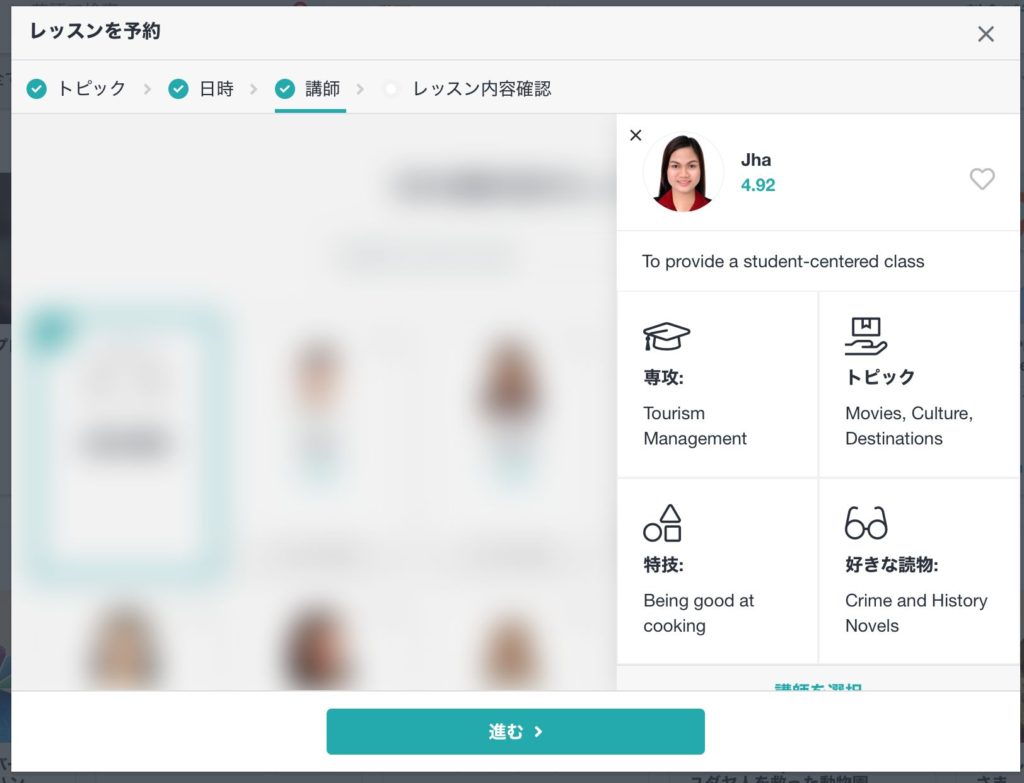
レッスン日時と講師を選んだらレッスン内容の確認をして「予約をする」で予約を完了します。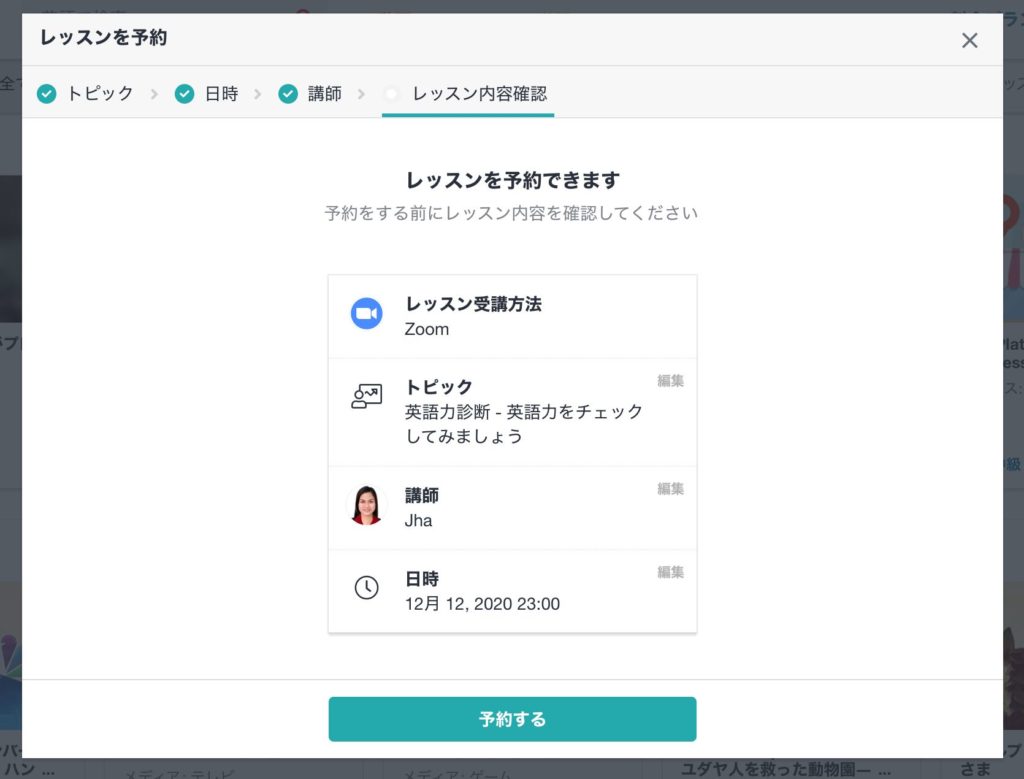
注意: 無料会員はトピックの設定を「英語力診断」から変更することができません。
レッスンの予約はページ上部の「GoLive!」から確認することができます。
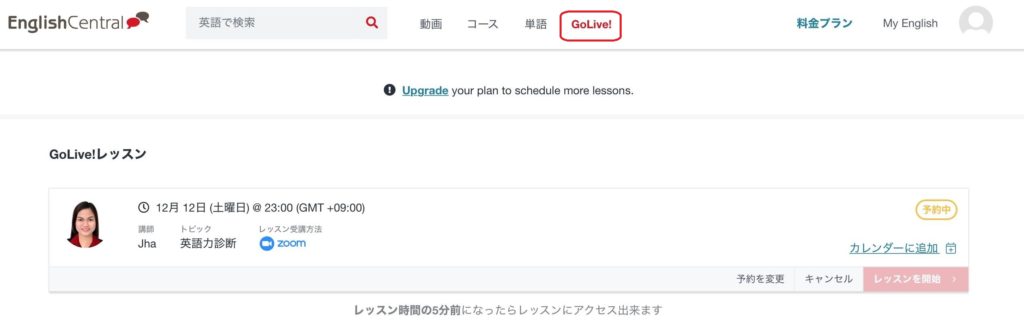
ここで無料会員のサービス利用制限について確認です。
- 動画視聴「見る」無制限
- 「学ぶ」「話す」を1ヶ月で4回
- 1回の無料英語力診断
「見る」「学ぶ」「話す」というのは動画学習のステップのことで、それらのステップを完了してから講師との「GoLive!」と呼ばれるビデオレッスンを受講します。
また、英語力診断では自分のレベルを正確に知れるので、次回以降のレッスンの参考になります。
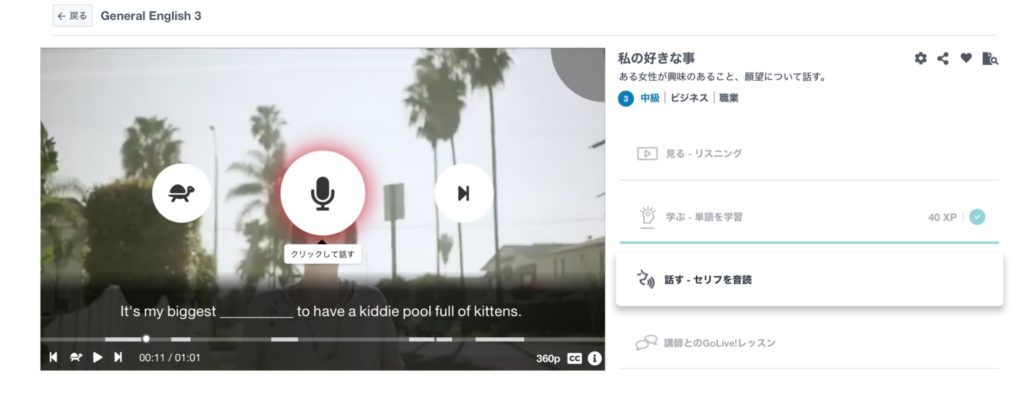
次にレッスンのキャンセルですが、予約確認の時と同様に「GoLive!」から行います。
次に右下の「キャンセル」をクリックします。
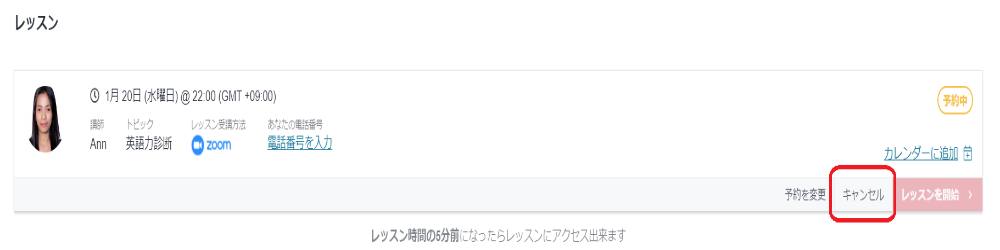
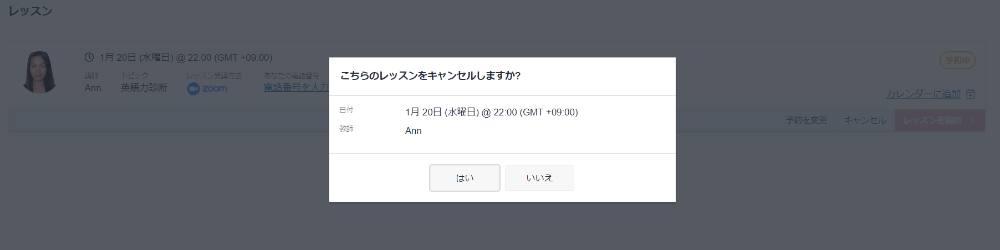
ポップアップの項目が出てくるので「はい」を押してレッスンのキャンセルは完了です。
注意:予約のキャンセルはレッスン開始1時間前までです。
3.退会
退会の手続きは簡単で、以下の4ステップで終わります。
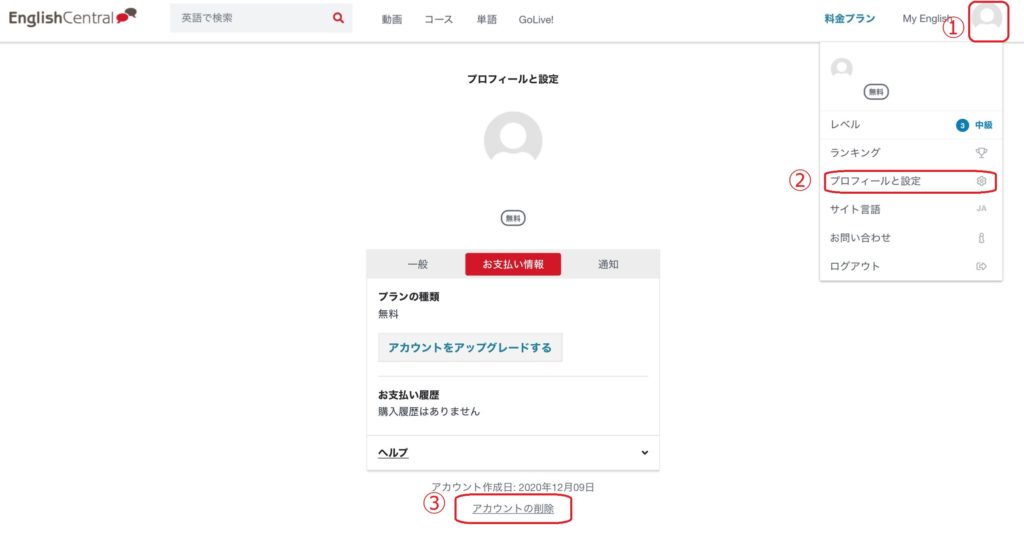
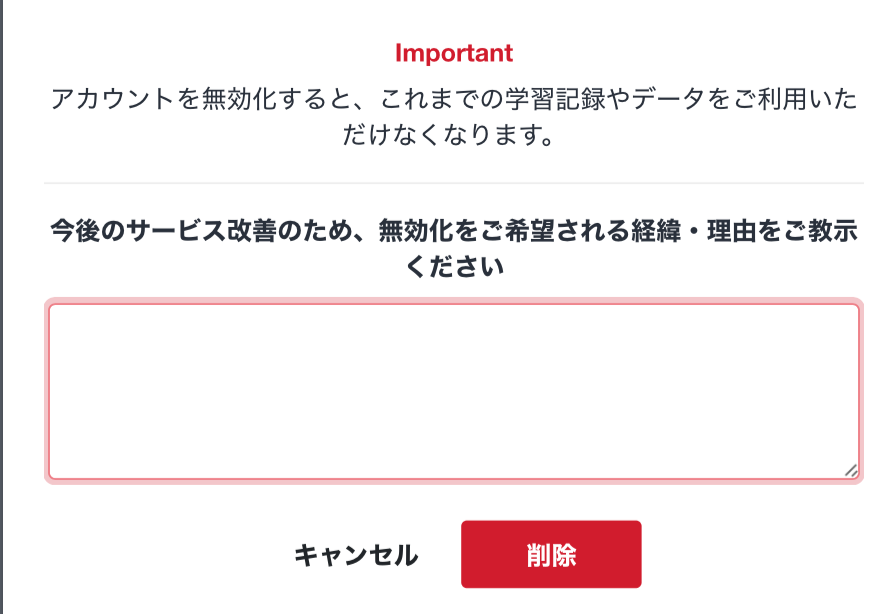
- ページ右上にある「人型のアイコン」をクリック
- 「プロフィールと設定」をクリック
- 「アカウントの削除」をクリック
- 「削除」をクリック
手順4のとき、アカウント削除の理由などについて聞かれますが、特になければ空白でも大丈夫でした。
ただし、アカウント削除後は、これまでの学習記録やデータがすべて消えるので注意してください。
以上でアカウント削除は完了ですが、念のため登録したメールアドレスに確認メールが届いているかも確認してください。
まとめ
動画学習をメインとする珍しいシステムの「EnglishCentral」でしたが、無料会員でも動画は見放題です。
用意されている動画は映画のワンシーンやプレゼンの一部などで質は高く、長さは1分程度のものが多いので、すき間時間に聞き流しができるのも魅力的です。
すぐに無料で始めることができるので「とにかく英語を始めたい」「すき間時間に英語を聞きたい」という人にはおススメです。
人気記事:【33社比較】目的別おすすめできる厳選したオンライン英会話を紹介
おすすめ記事:【レアジョブ】口コミから丸わかり!レアジョブ英会話のリアルな評判